
Avant, je transférais toujours les photos de mon smartphone vers une clé USB afin de libérer de l’espace sur mon appareil. C’était toujours un peu problématique sur Windows, et je détestais tous ces dossiers qu’il fallait ouvrir pour sélectionner et copier des photos.
Puis j’ai commencé à utiliser Photos iCloud : plus besoin de transférer quoique soit, car mes photos étaient désormais stockées dans iCloud ! Elles n’occupaient plus d’espace sur mon iPhone, et en même temps, je pouvais toujours les voir sur l’appareil. Ça a l’air fantastique, mais maintenant, je souhaite tout faire « à l’ancienne » de nouveau. Et je vais vous raconter pourquoi.
Je vais commencer par le fonctionnement d’iCloud. Cela vous permettra d’apprendre à connaître iCloud. Puis, je vais vous montrer comment je faisais pour copier mes photos iCloud vers le PC de temps en temps. Note : le transfert par câble ne fonctionnait plus…
Ensuite, je vais vous parler des désavantages d’iCloud Photos qui ont fait que j’ai décidé de récupérer mes photos et de désactiver le service. Peut-être que cela vous fera changer d’avis aussi !
Et enfin, je vais vous raconter comment je fais désormais pour éviter le stockage iCloud !
- Photothèque iCloud – qu’est-ce que c’est et comment ça fonctionne ?
- Comment accéder aux photos iCloud ?
- Stockage iCloud Photo
- Comment récupérer Photos iCloud ?
- Comment éviter le stockage iCloud ?
Photothèque iCloud – qu’est-ce que c’est et comment ça fonctionne ?
Photos iCloud est un service pour les appareils Apple. Il permet de mettre ses photos en ligne. En revanche, il n’y a que vous qui pouvez les consulter.
Vous pouvez aussi voir et supprimer la Photothèque iCloud sur l’iPhone. Si vous faites de nouvelles photos, celles-ci seront automatiquement mises dans iCloud.
À quoi sert iCloud Photos ?
- À économiser de la place sur l’iPhone. Les originaux restent dans iCloud et les vignettes sont dans l’app Photos sur l’iPhone.
- Si vous avez plusieurs appareils iOS avec le même compte Apple/ iCloud, vos photos seront fusionnées entre les appareils. Par exemple, les photos de votre iPhone apparaîtront également sur votre iPad.
- De plus, vous pouvez profiter du service Albums partagés et envoyer les photos de votre choix vers iCloud à vos amis ou aux membres de la famille.
Par défaut, le stockage iCloud Photos est désactivé. Mais vous pouvez l’activer à tout moment. Voici comment faire :
Synchroniser Photos iCloud
Pour activer Photos iCloud, ouvrez les Réglages -> votre compte Apple avec une photo -> iCloud -> Photos. Faites glisser l’interrupteur à côté de « Synchroniser cet iPhone ».
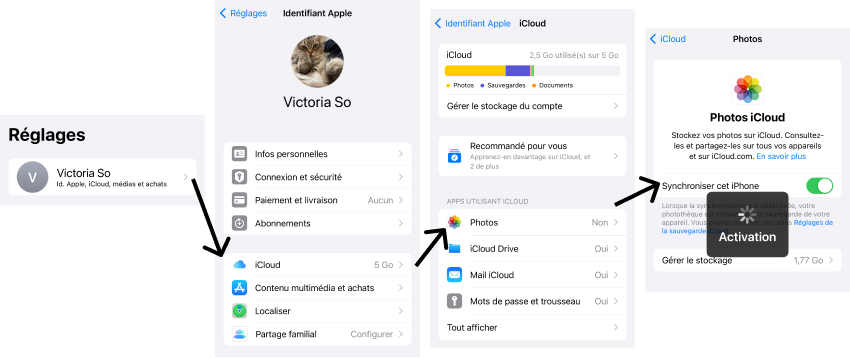
De cette façon, vous transférez vos photos iPhone vers iCloud. Et maintenant, où trouver les photos iCloud ? Comment accéder à ce fameux iCloud ?
Accéder aux photos iCloud
À la base, si vous avez iCloud Photos activé comme sur l’image ci-dessus, vous pouvez voir vos photos iCloud directement depuis votre iPhone. Les fichiers de l’application Photos principale sont aussi enregistrés dans iCloud.
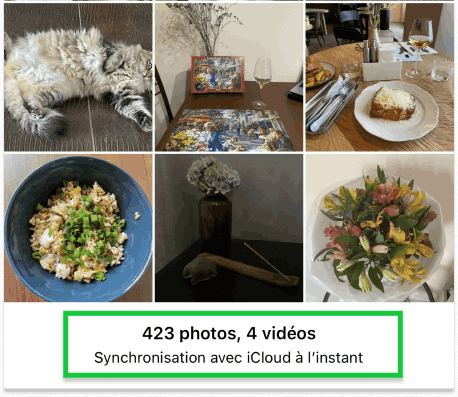
Vos photos étant disponibles sur l’appareil, vous pouvez les supprimer, éditer et partager comme vous le faites normalement. Les photos supprimées de l’app Photos seront également supprimées d’iCloud. Mais, comme d’habitude, elles seront d’abord placées dans le dossier « Supprimées récemment ».
Par contre, si vous souhaitez accéder à vos photos iCloud depuis l’ordinateur comme moi, pour regarder les vidéos en plein écran et télécharger quelques fichiers, voici comment faire.
Photo iCloud sur PC
Depuis un ordinateur Windows, vous pouvez accéder aux Photos iCloud depuis icloud.com, CopyTrans Cloudly ou iCloud pour Windows.
- J’utilisais icloud.com pour télécharger une ou quelques photos vers le PC.
- CopyTrans Cloudly m’a bien servi quand j’ai voulu télécharger toutes mes photos sur une clé USB après mon voyage à l’étranger. De plus, je suis passée par CopyTrans Cloudly pour mettre quelques vidéos dans iCloud depuis l’ordinateur, parce que icloud.com ne permettait pas de le faire.
- Je n’ai pas réussi à comprendre comment iCloud pour Windows fonctionnait… En outre, la fenêtre du programme ne cessait d’apparaître quand je ne m’y attendais pas ! Cela me gênait dans mon travail et m’agaçait énormément. Alors, j’ai désinstallé iCloud pour Windows afin de ne plus jamais l’utiliser !
Ainsi, la meilleure façon d’accéder aux Photos iCloud depuis l’ordinateur dépend de vos besoins (et de votre patience) :
Comment voir les photos sur iCloud ? Sûrement à l’aide d’icloud.com. Vous accédez assez simplement au site et entrez votre identifiant Apple / iCloud. Cliquez sur Photos et vous verrez l’ensemble de la photothèque dans votre navigateur. Que faire si iCloud ne synchronise pas toutes les photos ?
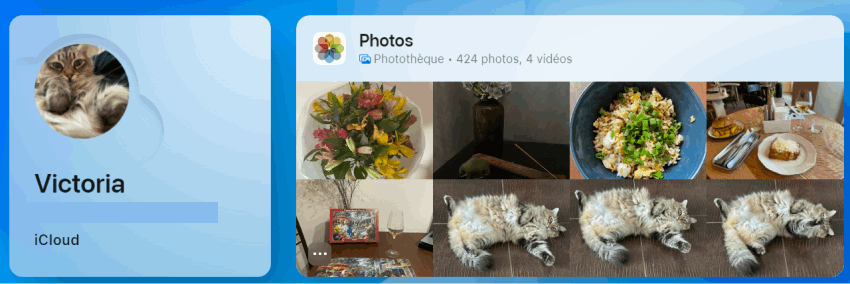
Comment sélectionner et télécharger quelques photos ou vidéos vers le PC ou une clé USB ? La méthode la plus simple est encore une fois icloud.com. Appuyez sur la touche « ctrl » et faites un clic gauche sur les photos que vous voulez récupérer. Puis cliquez sur l’icône d’un nuage avec une flèche.
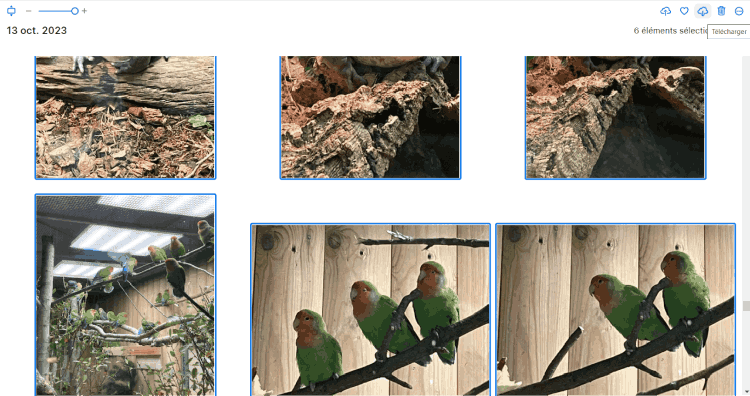
Attention, avec cette méthode vous ne pourrez pas sélectionner plus de 1000 fichiers à la fois !
Comment télécharger toutes les photos iCloud en une fois ? Avec CopyTrans Cloudly. Il vous faudra d’abord installer le logiciel sur votre PC, comme n’importe quel logiciel fonctionnant sous Windows – rien de spécial. Voici au cas où les instructions d’installation.
Puis entrez vos informations de connexion Apple/ iCloud. La connexion est sécurisée et les données du compte ne sont transférées nulle part (en savoir plus sur la confidentialité du logiciel). Cliquez sur le bouton « Télécharger » et sélectionnez la destination. Cela peut être n’importe quel dossier du PC ou une clé USB.
>> Voir un tutoriel complet pour CopyTrans Cloudly.
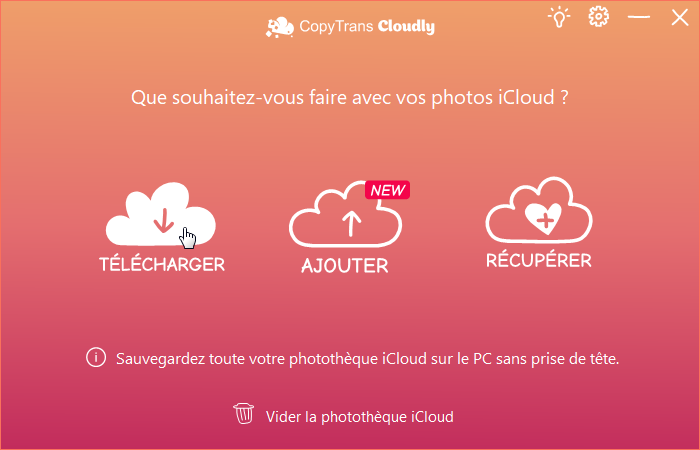
Comment mettre des photos et vidéos dans iCloud depuis le PC ? Via CopyTrans Cloudly, parce qu’il prend en charge plusieurs formats de fichiers. Téléchargez et installez le logiciel sur l’ordinateur comme vous le faites normalement. Il ne reste qu’à entrer l’Apple ID/ iCloud et à cliquer sur « Ajouter ». Voir le guide complet « Comment mettre ses photos sur iCloud ? »
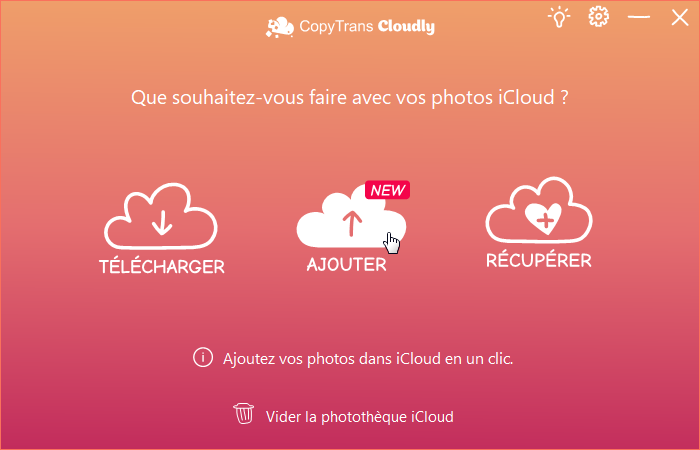
Pourtant, même s’il existe des applications comme celle-ci, qui facilitent grandement le transfert de données, j’ai décidé d’abandonner iCloud Photos. Je vous raconte pourquoi dans le paragraphe suivant.
Stockage iCloud Photo
Le service iCloud Photos est pratique si vous utilisez des Albums partagés, ou si vous souhaitez que vos photos et vidéos occupent moins d’espace sur votre iPhone. iCloud Photos est une bonne solution pour ceux qui utilisent quelques appareils Apple en même temps, parce que la fonctionnalité permet de synchroniser les photothèques entre ces divers appareils. Disons que les photos de l’iPhone apparaissent toutes sur l’iPad ou l’autre iPhone et vice-versa. Cependant, voici les raisons pour lesquelles j’ai abandonné iCloud Photos.
- Le stockage gratuit d’iCloud est de 5Go.
C’est à peu près 1500 photos et vidéos. Ensuite, il faut payer au moins 1 € chaque mois. - Je ne veux pas enregistrer les données de ma carte bancaire.
Et comme il faut payer chaque mois, il est nécessaire de laisser les données de sa carte bancaire. - Le stockage est en ligne, ce qui n’est pas toujours sécurisé.
Je ne veux pas que mes photos de famille ou que mes documents restent accessibles en ligne. - Cela prend du temps pour transférer les photos vers le PC.
Certes, pour copier quelques photos vers le PC, il est pratique de passer par icloud.com. Cependant, pour faire une copie de la photothèque entière ou ajouter des vidéos dans iCloud, il est nécessaire d’utiliser CopyTrans Cloudly.
Alors, j’ai copié ma Photothèque iCloud vers un disque dur externe à l’aide de CopyTrans Cloudly, puis j’ai désactivé la synchronisation Photos iCloud pour de bon.
Comment désactiver iCloud Photos sans rien perdre
La façon la plus simple et rapide consiste à désactiver Photos iCloud sur l’iPhone. Accédez aux :
Réglages -> votre compte Apple avec une photo -> iCloud -> Photos.
⚠ Assurez-vous d’avoir sélectionné « Télécharger et garder les originaux » en bas de la page.
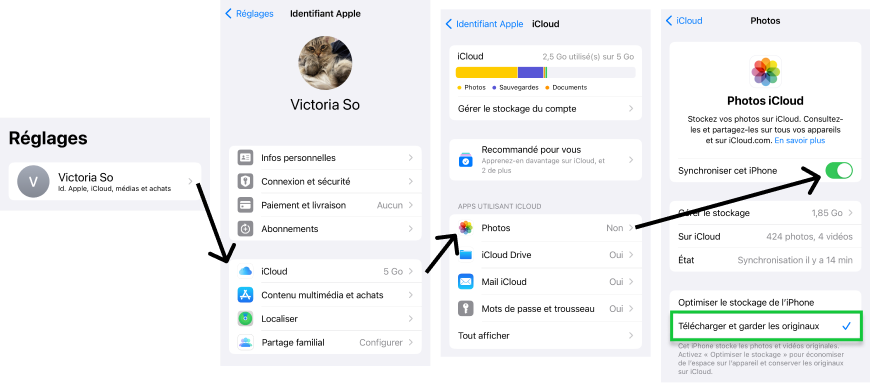
Puis attendez la fin de la synchronisation. Le progrès est affiché dans la ligne « État ».
Une fois la synchronisation terminée, vous pouvez appuyer sur l’interrupteur vert pour désactiver Photos iCloud. De cette manière, les originaux de vos photos et vidéos seront récupérés sur l’iPhone. Les copies des photos resteront quand même dans iCloud. Si vous souhaitez les supprimer, suivez les instructions ci-dessous.
iCloud Photos supprimer
⚠ Si vous n’avez pas encore désactivé la synchronisation des photos comme décrit dans le paragraphe précédent, les fichiers que vous supprimez de l’iPhone seront également supprimées d’iCloud.
Alors, pour supprimer des photos de l’iPhone mais pas d’iCloud, il est nécessaire de désactiver d’abord Photos iCloud. Puis, quand la synchronisation est désactivée, vous pouvez supprimer vos photos sur l’iPhone comme d’habitude. Référez-vous au paragraphe précédent pour voir comment désactiver Photos iCloud ou lisez l’article « Comment supprimer des photos de l’iPhone mais pas d’iCloud ? »
Pour supprimer vos Photos iCloud :
- Rendez-vous sur icloud.com, connectez-vous à votre compte Apple/ iCloud et ouvrez Photos.
- Puis sélectionnez les photos et cliquez sur l’icône de corbeille pour supprimer les photos.
- Elles resteront dans l’album « Supprimées récemment / Suppressions récentes » pendant 30 jours. Vous pouvez ouvrir ce dossier à gauche et effacer les photos pour de bon.
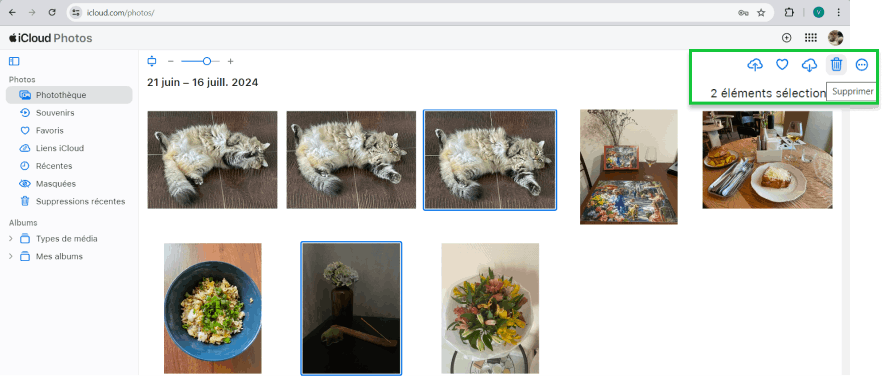
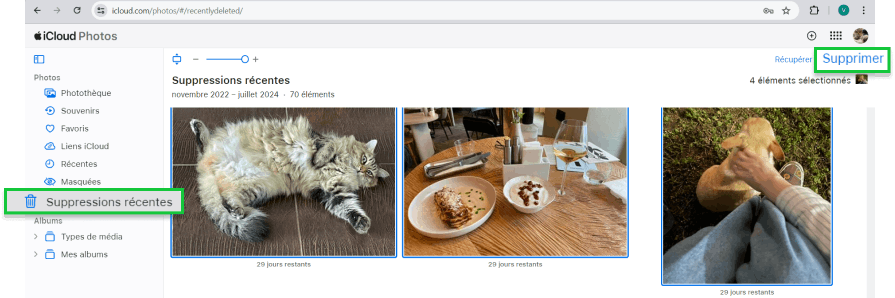
Si vous avez effacé des photos ou vidéos importantes par accident, vous pouvez toujours les récupérer à l’aide de CopyTrans Cloudly. Le logiciel retrouve ces photos sur les serveurs Apple et les récupère sur le PC. Mais il faut agir assez vite, parce qu’Apple peut effacer les photos de ces serveurs dans un mois ou ne que dans un jour. Voir les instructions dans l’article Récupérer des photos supprimées définitivement d’iCloud.
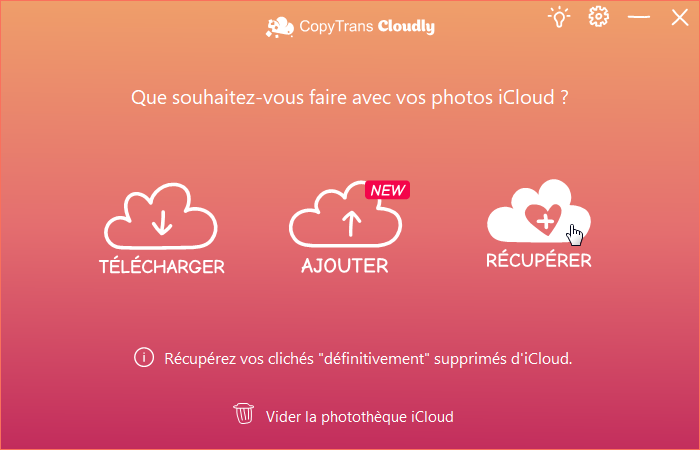
Par contre, si vous souhaitez effectivement tout supprimer d’iCloud, vous pouvez le faire sans soucis depuis l’iPhone ou le PC.
Comment vider la Photothèque iCloud ?
Il y a 2 façons faciles de vider toute la photothèque iCloud d’un seul coup :
- Sur l’iPhone, allez dans les Réglages -> votre compte Apple avec une photo -> iCloud -> Gérer le stockage du compte -> Photos iCloud -> Désactiver et supprimer d’iCloud. La photothèque iCloud sera effacée dans 30 jours.
- Sur l’ordinateur, ouvrez CopyTrans Cloudly et cliquez sur « Vider la photothèque iCloud ». Le logiciel va vider votre iCloud en 2 clics immédiatement. Que faire si je veux récupérer les photos supprimées d’iCloud ?
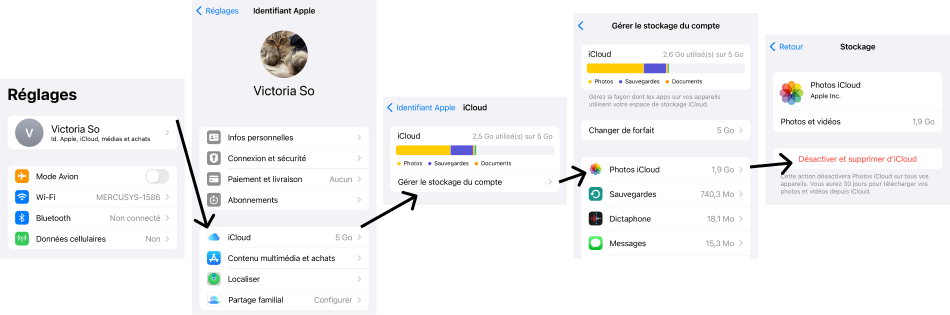
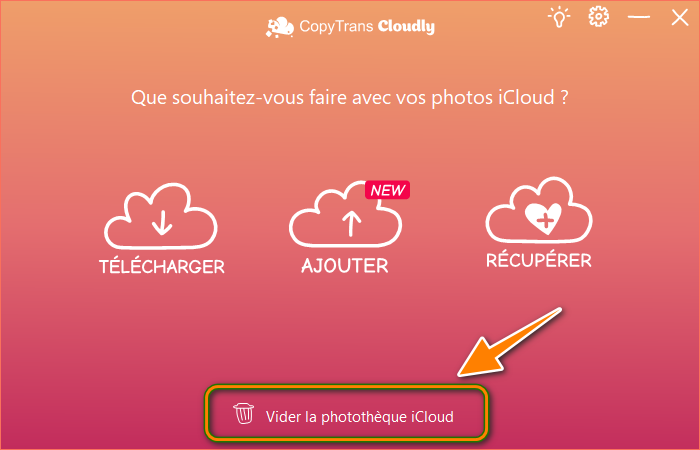
Notez que si la synchronisation avec iCloud est toujours activée, les photos supprimées d’iCloud seront supprimées de l’iPhone et vice-versa. Pensez bien à récupérer d’abord vos Photos iCloud avant de désactiver la synchronisation, comme je l’ai expliqué ci-dessus.
Et dans la partie suivante, je décris plus en détails comment tout télécharger d’iCloud vers l’iPhone ou une clé USB.
Récupérer Photos iCloud
Si vous voulez récupérer vos photos iCloud sur l’iPhone, ouvrez les paramètres Photos iCloud :
Réglages -> votre compte Apple avec une photo -> iCloud -> Photos. Sélectionnez « Télécharger et garder les originaux » en bas de la page.
Le progrès du téléchargement s’affiche dans la ligne « État ».
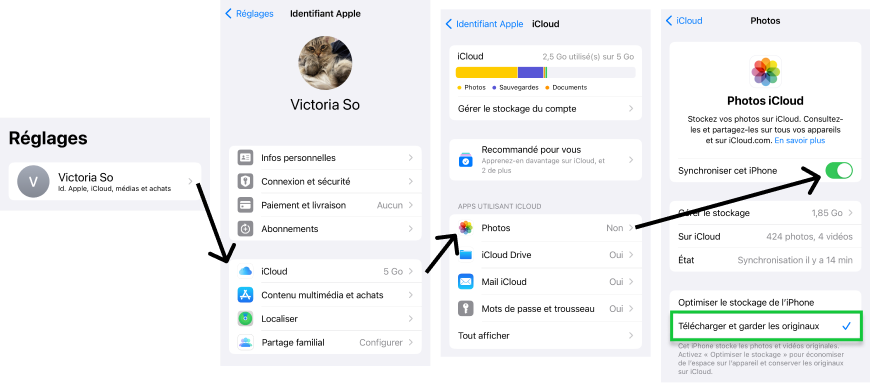
De cette façon, les originaux de vos fichiers sont désormais présents sur l’iPhone. Mais, en même temps, les mêmes photos restent toujours dans iCloud. Vous pouvez désactiver le stockage iCloud si nécessaire.
Vous pouvez aussi récupérer toutes les photos iCloud sur le PC à l’aide de CopyTrans Cloudly :
- Installez le logiciel sur un PC Windows. Consultez les instructions d’installation si nécessaire. Télécharger CopyTrans Cloudly
- Connectez-vous à votre compte iCloud. Le logiciel ne transmet pas vos données et ne les sauvegarde pas sur des serveurs (voir la Politique de confidentialité).
- Puis cliquez sur « Télécharger ». Toute la photothèque iCloud sera récupérée d’un seul coup.
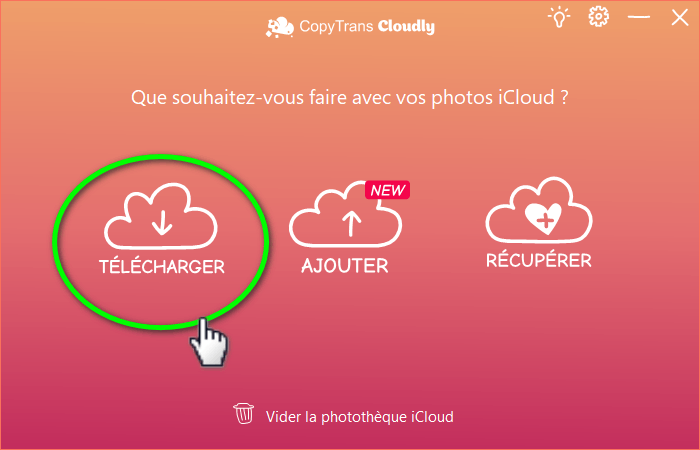
Dès que vous aurez téléchargé vos photos iCloud, vous pourrez suivre les instructions ci-dessus et désactiver votre iCloud.
Dans la suite, je vais vous parler de différentes façons d’éviter le stockage iCloud.
Comment éviter le stockage iCloud ?
Si vous avez aussi décidé de ne plus stocker vos données personnelles en ligne, voici ce que je peux vous conseiller comme alternative.
D’abord, vérifiez le stockage iCloud Photo et la mémoire libre sur l’iPhone :
- Pour voir combien d’espace occupent vos photos, accédez aux Réglages -> votre compte Apple avec une photo -> iCloud -> Gérer le stockage du compte. Vous voyez la liste de toutes les données stockées dans iCloud et le volume qu’elles occupent respectivement.
- Pour consulter l’espace libre sur l’iPhone, ouvrez les Réglages -> Général -> Stockage de l’iPhone.
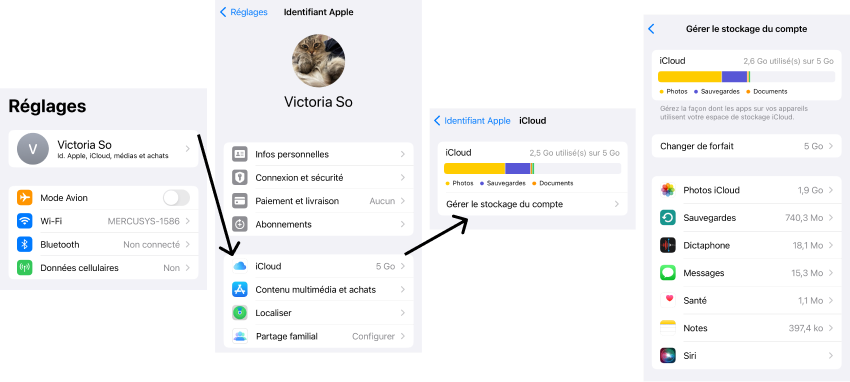
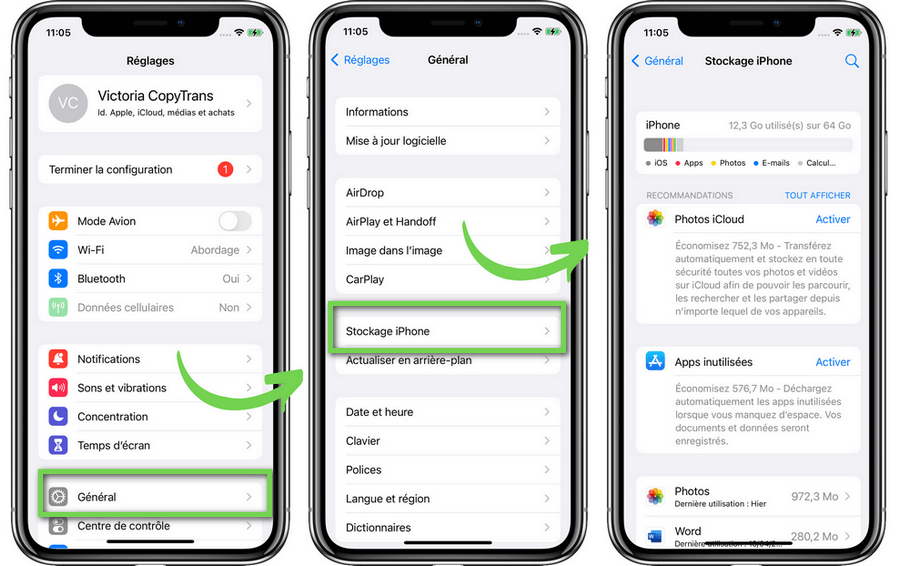
Vous pouvez ainsi vérifier si vous avez assez de mémoire disponible sur l’iPhone pour désactiver la synchronisation avec iCloud. Ci-dessous, je vous raconte que faire si :
(1) vous avez suffisamment d’espace sur l’iPhone
ou si (2) il y a plus de données dans iCloud que d’espace sur votre téléphone.
J’ai assez d’espace sur l’iPhone pour télécharger mes données iCloud
Dans ce cas, vous pouvez désactiver la synchronisation avec iCloud et récupérer les données sur votre iPhone. Vous pouvez ensuite transférer vos photos vers un disque dur externe avec CopyTrans Photo si besoin.
Pour désactiver iCloud et récupérer les données, allez dans :
Réglages -> votre compte Apple avec une photo -> iCloud -> Apps utilisant iCloud Tout afficher.
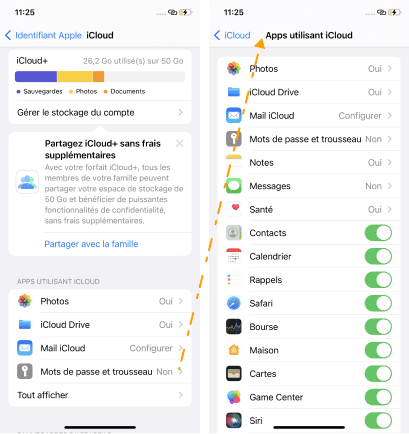
Désactivez l’interrupteur pour chaque application manuellement. Avant de désactiver Photos iCloud, n’oubliez pas de cliquer sur « Télécharger et garder les originaux » en bas de la page. Il est important d’attendre la fin du téléchargement.
Maintenant que toutes les données sont bien copiées vers l’iPhone, il faut les supprimer d’iCloud.
Ouvrez les Réglages -> votre compte Apple avec une photo -> iCloud -> Gérer le stockage du compte.
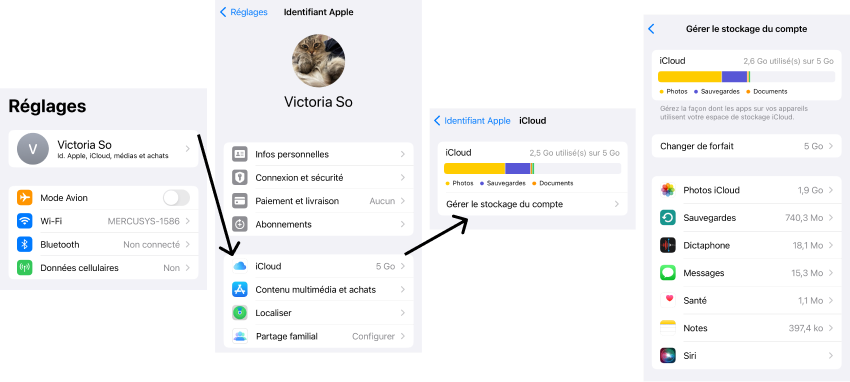
Cliquez sur chaque type de données pour ensuite les effacer.
Quand vous aurez trop de photos sur l’appareil, vous pourrez les copier vers un disque dur externe à l’aide de CopyTrans Photo. Ce logiciel ne transmet vos données ni en ligne, ni sur des serveurs, ainsi vous gardez le contrôle de vos fichiers !
- Installez le logiciel sur un PC Windows. Télécharger CopyTrans Photo
- Connectez votre iPhone à l’ordinateur.
- Glissez-déposez votre photothèque de gauche vers le disque dur externe à droite. N’oubliez pas de cliquer sur « Appliquer changements » pour sauvegarder le transfert.
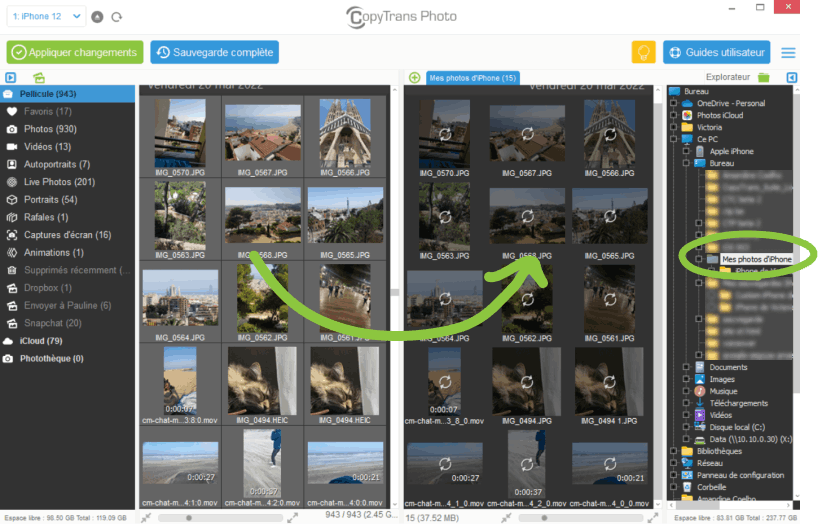
Voir d’autres façons de transférer les photos iPhone vers PC ou une clé USB ?
Je n’ai pas de place sur l’iPhone pour télécharger mes données iCloud
Vérifiez d’abord si les originaux de vos photos iCloud sont stockées sur votre iPhone.
Dans les Réglages -> votre compte Apple avec une photo -> iCloud -> Photos, « Télécharger et garder les originaux » en bas de la page doit être coché.
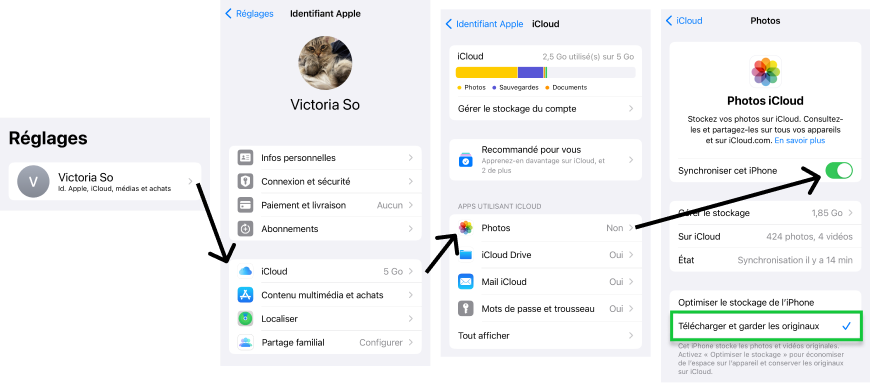
Si c’est bien le cas, vous pouvez désactiver l’interrupteur.
Puis, vous pouvez supprimer ces photos d’iCloud depuis le paramètre :
Réglages -> votre compte Apple avec une photo -> iCloud -> Gérer le stockage du compte -> Photos.
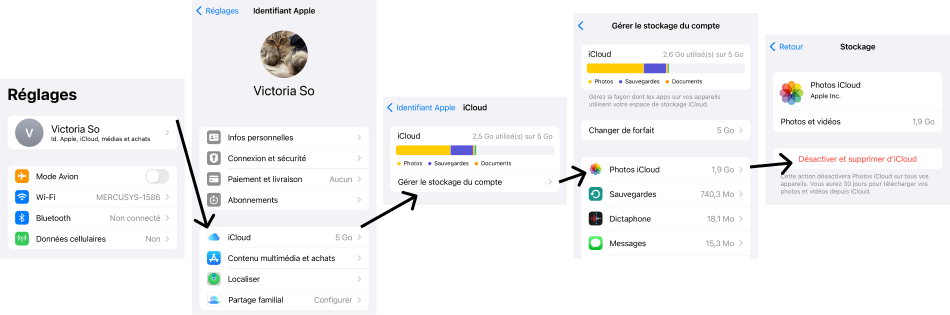
Si dans les Réglages -> votre compte Apple avec une photo -> iCloud -> Photos vous voyez « Optimiser le stockage de l’iPhone » , cela signifie que les originaux sont dans iCloud. Sur l’iPhone, vous n’avez que des miniatures en petite taille.
Si vous n’avez pas de place libre sur l’appareil, il sera impossible de tout récupérer sur l’iPhone. Je vous conseille alors de copier votre Photothèque iCloud vers un disque dur externe (une clé USB) d’abord, puis la désactiver et tout supprimer d’iCloud ensuite.
Pour tout télécharger votre photothèque d’un seul coup, utilisez CopyTrans Cloudly :
- Installez le logiciel sur un PC Windows. Télécharger CopyTrans Cloudly
- Lancez-le et connectez-vous à votre compte Apple/ iCloud.
Le logiciel utilise une connexion SSL sécurisée et ne stocke pas les données de votre compte. Si vous souhaitez avoir une connexion plus rapide pour les prochaines utilisations, l’application enregistrera votre compte sur votre PC uniquement, dans les paramètres de l’application. - Et il ne vous reste qu’à cliquer sur « Télécharger » et sélectionner votre disque dur externe.
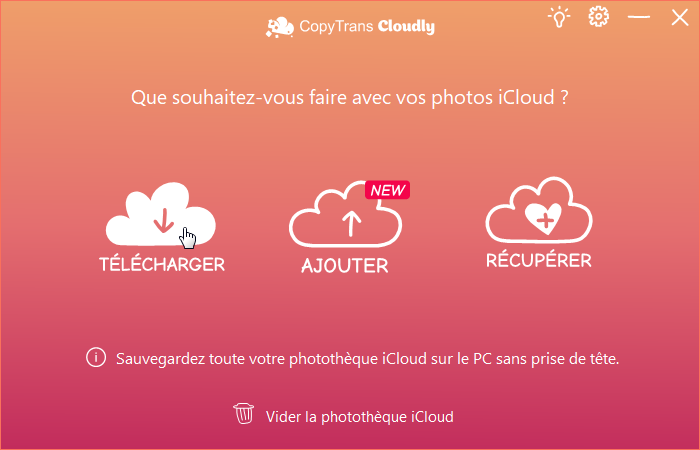
Maintenant que vous êtes sûr que vos photos sont en sécurité, vous pouvez désactiver Photos iCloud depuis l’iPhone :
Dans les Réglages -> votre compte Apple avec une photo -> iCloud -> Photos désactivez l’interrupteur.
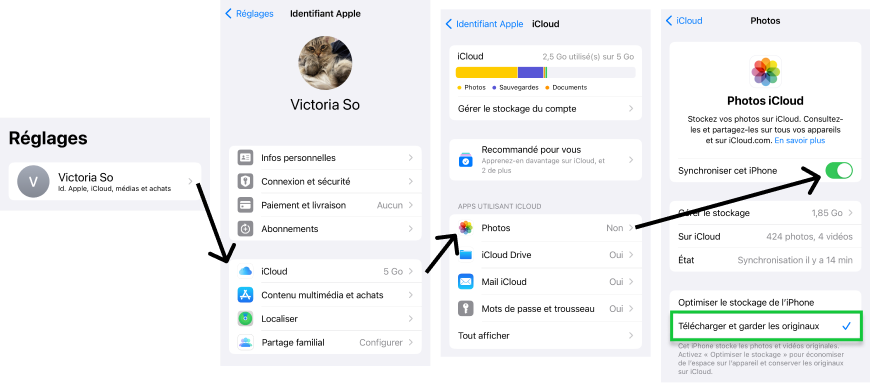
Puis, pour tout supprimer d’iCloud immédiatement, cliquez sur « Vider la photothèque iCloud » dans CopyTrans Cloudly.
Sinon, supprimez les photos iCloud depuis les Réglages -> votre compte Apple avec une photo -> iCloud -> Gérer le stockage du compte -> Photos.
Vous pouvez désormais gérer votre photothèque depuis l’ordinateur à l’aide de CopyTrans Photo. Plus besoin de réactiver Photos iCloud pour transférer ses photos de l’iPhone, l’iPad ou l’iPod au PC, et vice-versa.
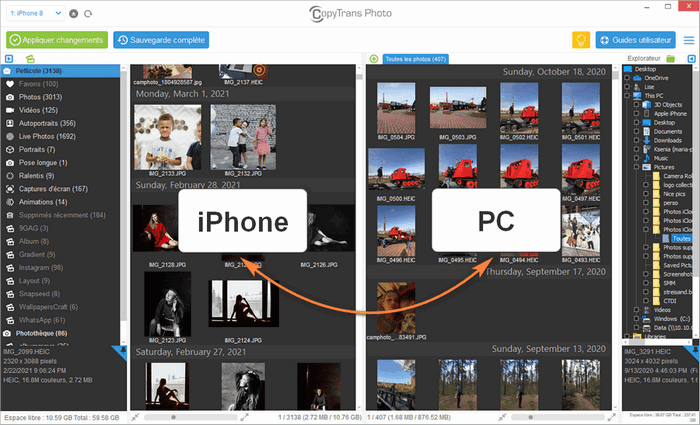
- Ce logiciel ne stocke pas vos fichiers en ligne et ne transmet pas vos données sur des serveurs.
- Une interface intuitive : à gauche, ce sont les photos iPhone et à droite, vous voyez vos dossiers du PC.
- Glissez-déposez les fichiers entre les deux volets et n’oubliez pas de cliquer sur « Appliquer changements » pour terminer le transfert.
- Voir comment débuter avec CopyTrans Photo.
Conclusion – apprendre à connaître iCloud
Malgré la commodité du service Albums partagés, iCloud présente de nombreux inconvénients. Je vous recommande donc d’essayer d’éviter iCloud pour des raisons de sécurité personnelle.
Cet article vous a notamment présenté différentes façons de désactiver sa photothèque iCloud et d’en récupérer les photos.
Vous pouvez utiliser des applications pour transférer des photos d’un iPhone vers un PC « à l’ancienne ». De cette façon, vous serez sûr que vos données sont en sécurité. Par exemple, utilisez CopyTrans Photo: présente sur le marché depuis plus de 10 ans, elle est très sollicitée par les utilisateurs Windows et a une bonne réputation.
Consultez les commentaires sur le site web officiel.
Télécharger CopyTrans Photo